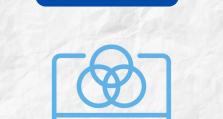如何连接投影仪与笔记本电脑(投影仪与笔记本电脑连接教程及注意事项)
现代科技的发展,投影仪已经成为我们工作和娱乐中不可或缺的设备。而连接笔记本电脑和投影仪则是我们使用投影仪的基本操作之一。本文将为大家介绍如何正确地连接投影仪与笔记本电脑,并提供一些注意事项和解决问题的方法。
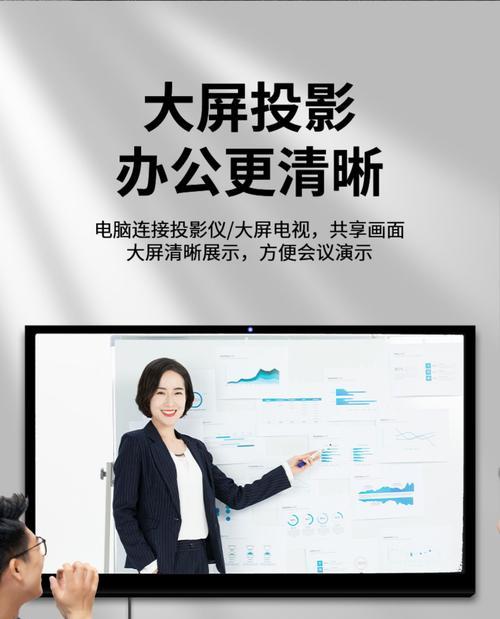
选择适当的接口及线缆
1.确定笔记本电脑和投影仪的接口类型:通常有HDMI、VGA、DVI等接口,根据两者的接口类型选择合适的连接线缆。
2.选择合适的线缆:根据两者接口类型选择对应的线缆,如HDMI线、VGA线等。
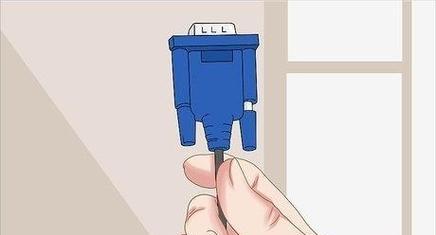
连接投影仪与笔记本电脑
3.将一个端口插入笔记本电脑的相应接口中。
4.将另一个端口插入投影仪的相应接口中。
调整显示设置
5.打开笔记本电脑,并进入系统桌面。

6.右键点击桌面空白处,选择“显示设置”或“屏幕分辨率”。
7.在显示设置界面中,点击“检测”按钮,等待系统自动识别投影仪。
8.确认投影仪已被识别,并选择“扩展这些显示”或“复制这些显示”来设置投影仪的显示效果。
投影仪设置
9.打开投影仪,并按下“输入源”或“Source”按钮,选择与笔记本电脑连接的接口。
10.根据需要调整投影仪的参数,如亮度、对比度、投影画面尺寸等。
调整笔记本电脑和投影仪的分辨率
11.在显示设置界面中,选择合适的分辨率,确保投影画面清晰且适合观看。
测试连接效果
12.播放一段视频或打开一个文件,检查投影画面是否正常显示。
注意事项
13.确保投影仪和笔记本电脑都处于关闭状态时进行连接。
14.在连接过程中,轻轻插拔线缆,避免造成接口损坏。
15.如果出现连接不成功或画面不清晰的情况,可以重启设备并重新连接试试。
通过以上步骤,我们可以轻松地连接投影仪与笔记本电脑,并享受到更大屏幕的视觉效果。在连接过程中,我们需要选择合适的接口和线缆,并进行相应的显示设置和投影仪调整。同时,我们也需要注意一些细节,以确保连接成功并获得清晰的画面。祝大家使用愉快!